Come assegnare la priorità a un determinato dispositivo sulla rete Wi-Fi di Google

Se si dispone di una grande quantità di dispositivi collegati alla rete, può essere difficile ottenere le velocità necessarie per giocare ai giochi online o scaricare media. Tuttavia, con Google WiFi, puoi dare la priorità a un dispositivo per ottenere le migliori velocità possibili su una rete altrimenti affollata.
CORRELATO: Come utilizzare la qualità del servizio (QoS) per ottenere Internet più veloce quando ne hai davvero bisogno
Concesso, puoi farlo anche sulla maggior parte dei router tradizionali, ma certamente non è così semplice e semplice come utilizzare Google WiFi.
Inizia aprendo l'app Google WiFi sul telefono e tocca la scheda con l'icona dell'ingranaggio delle impostazioni e altri tre cerchi.
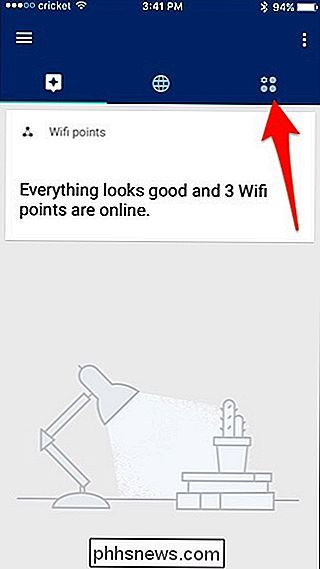
Toccare "Dispositivo prioritario".
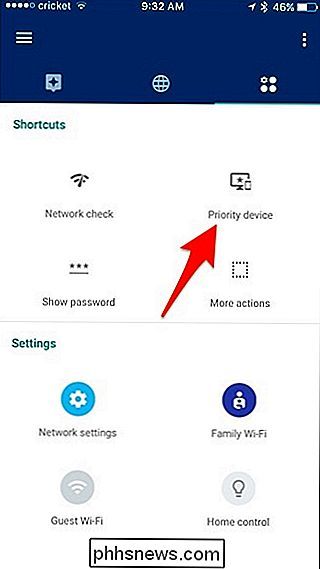
Selezionare il dispositivo su cui si desidera assegnare la priorità toccandolo.
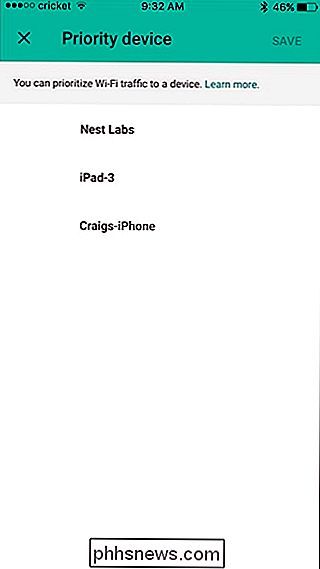
Per impostazione predefinita, verrà assegnata una priorità per un'ora, ma puoi toccare "Cambia ora" per selezionare un intervallo di tempo diverso.
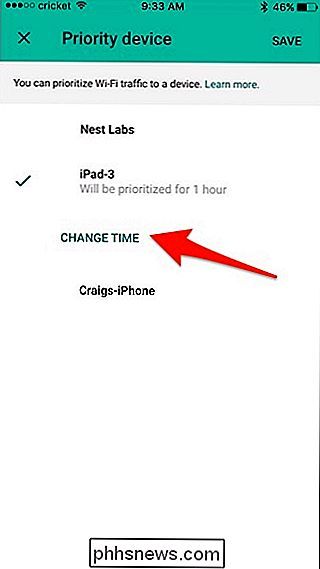
Puoi selezionare tra 1 ora, 2 ore o 4 ore in basso.
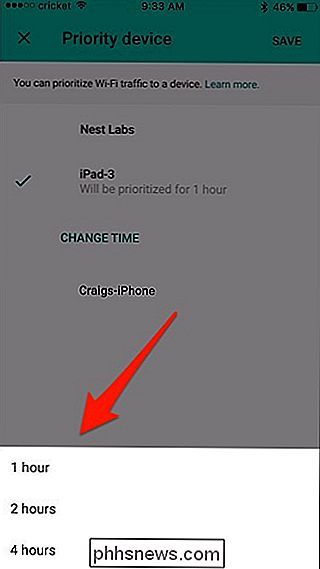
Successivamente, premi "Salva" in alto a destra angolo
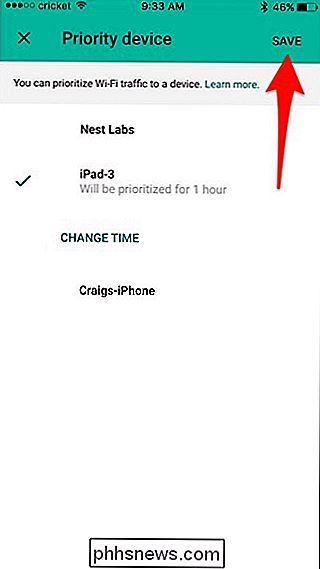
Sarai riportato alla pagina delle impostazioni principali, ma se desideri terminare manualmente l'assegnazione delle priorità, puoi tornare al menu Dispositivo prioritario e toccare "Fine .
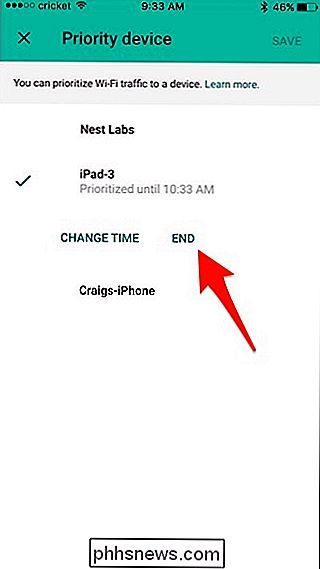
Purtroppo, Google non dice esattamente quanto priorità dispositivi hanno, o quanto altri dispositivi sulla rete soffrirebbe di velocità strozzato. Ma se hai intenzione di guardare qualche Netflix o giocare a un gioco online con alcuni amici, questa funzione dovrebbe aiutarti a ottenere le migliori velocità possibili su quel dispositivo.

Come trasmettere l'esperienza VR dello smartphone al televisore
Grazie agli smartphone, la realtà virtuale ha fatto molta strada negli ultimi due anni. Ma la realtà virtuale è davvero eccezionale per la persona che lo sta usando in quel momento. Vuoi che i tuoi amici vedano ciò che vedi? è Puoi condividere il tuo schermo con chi ti sta intorno, purché tu abbia un Chromecast (per dispositivi Android) o Apple TV (per dispositivi iOS).

Il modo migliore per trasmettere film da Android o iPhone al tuo TV
Gli smartphone sono diventati una sorta di catch-all per le nostre collezioni di media digitali, e non è raro avere un paio di film modo nascosto per quelle volte in cui non hai niente di meglio da fare. Se hai un Chromecast, però, probabilmente avrai bisogno di un'app in più per ottenere quei film sul grande schermo.



